Reklama
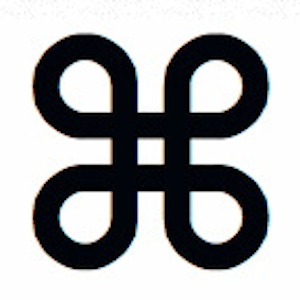 Bez względu na to, jakiego systemu operacyjnego lub programu używasz, skróty klawiaturowe to narzędzie, którego możesz użyć, aby ułatwić sobie życie. Po prostu brak konieczności zdejmowania rąk z klawiatury pozwala zaoszczędzić mnóstwo czasu traconego, sięgając po mysz. Dlatego nauka skrótów klawiaturowych dla systemów, z których korzystasz na co dzień, jest tak ważna dla wydajności. Po zapoznaniu się ze skrótami klawiaturowymi będziesz się zastanawiać, jak sobie radziłeś bez nich.
Bez względu na to, jakiego systemu operacyjnego lub programu używasz, skróty klawiaturowe to narzędzie, którego możesz użyć, aby ułatwić sobie życie. Po prostu brak konieczności zdejmowania rąk z klawiatury pozwala zaoszczędzić mnóstwo czasu traconego, sięgając po mysz. Dlatego nauka skrótów klawiaturowych dla systemów, z których korzystasz na co dzień, jest tak ważna dla wydajności. Po zapoznaniu się ze skrótami klawiaturowymi będziesz się zastanawiać, jak sobie radziłeś bez nich.
Jeśli jesteś użytkownikiem komputera Mac, masz szczęście. Istnieje wiele przydatnych skrótów klawiaturowych Mac do codziennych funkcji. Być może znasz już kilka z nich. Aby w pełni wykorzystać możliwości komputera Mac, dzisiaj omówimy wszystkie ważne rzeczy, które powinieneś wiedzieć o korzystaniu ze skrótów klawiaturowych w systemie Mac OS X.
Podstawowe klawisze skrótów
Istnieją dziesiątki symboli używanych do oznaczania skrótów klawiaturowych w Mac OS X. W całym systemie operacyjnym są one używane uniwersalnie, więc nie ma zamieszania. W Internecie często ludzie używają pełnych lub krótkich nazwisk, ponieważ nie wiedzą, jak wpisywać symbole, lub chcą się upewnić, że jest jasne, który klucz mają na myśli. Oto najczęściej używane klawisze i symbole, których należy używać w przypadku skrótów.
- Command (CMD) - Często pokazywany jako czteropłatkowy? symbol, logo jabłka lub w skrócie CMD.
- Opcja - pokazano za pomocą symbolu ukośnika od lewej do prawej z poziomymi liniami? lub w skrócie jako OPT.
- Kontrola - widziany w skrótach jako symbol karetki ^ lub w skrócie jako CTRL.
- Fn (funkcja) - zwykle zapisywany jako Fn.
- Shift - często oznaczony strzałką w górę?
- Caps Lock - pokazywany w menu skrótów jako strzałka w górę z linią pod spodem?
- Usunąć - czy jest postrzegany jako symbol strzałki wstecz? lub w skrócie jako DEL.
- Escape - zwykle postrzegany jako okrągły symbol ze strzałką ogrzewającą się w lewym górnym rogu? lub w skrócie jako ESC.
Pamiętaj również, że jeśli korzystasz z laptopa, może być konieczne użycie klawisza funkcyjnego, aby uzyskać dostęp do niektórych klawiszy, takich jak klawisze F1-F12.
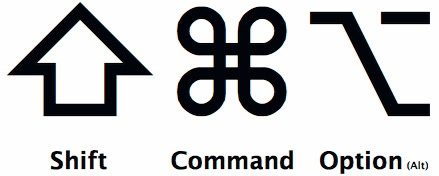
Najważniejsze skróty Mac OS X.
Domyślnie dostępnych jest tak wiele skrótów klawiaturowych, że wymienienie ich wszystkich tutaj byłoby przytłaczające. Zamiast tego poznaj kilka najważniejszych skrótów, a następnie spójrz na poniższe ściągawki.
Skróty uruchamiania / zamykania:
- C - Uruchom z dysku rozruchowego.
- CMD-S - Uruchom w trybie pojedynczego użytkownika.
- SHIFT - Rozpocznij w trybie awaryjnym.
- OPTION-CMD-EJECT - Przełącz komputer w tryb uśpienia.
- CTRL-EJECT - Otwiera dialog Restart / Sleep / Shutdown.
Wyszukiwarka i skróty do aplikacji:
- CMD-A - Wybierz wszystko.
- CMD-C - Kopiowanie.
- CMD-X - Cięcie.
- CMD-Z - Cofnij / Ponów.
- CMD-V - Wklej.
- CMD-S - Zapisz.
- CMD-F - Otwórz dialog Znajdź.
- CMD-N - Nowe okno Findera.
- CMD-Shift-N - Utwórz nowy folder.
- CMD-R - Pokaż oryginał aliasu.
- CMD-W - Zamknij okno.
- CMD-M - Minimalizuj okno.
- CMD-Q - Zamknij aplikację.
- CMD-OPTION-ESC - dialog na temat otwartej siły wyjścia.
Skróty ekranu:
- CMD-SHIFT-3 - Zrzut ekranu z całego ekranu.
- CMD-SHIFT-4 - Zrzut ekranu z wybranego obszaru.
Najważniejsze skróty do zmiany aplikacji / aplikacji:
- CMD-Space - Otwórz pole wyszukiwania Spotlight.
- CMD-Tab - Zmień na następną ostatnio używaną aplikację.
- F9 - Tile / Untile Otwórz system Windows.
Skróty do pobrania w systemie Mac OS X.
Uwielbiamy nasze skróty w MakeUseOf tak bardzo, że tworzymy ściągawki, które każdy może pobrać. Oto najnowsza wersja naszego Arkusz ściągów skrótów do Mac OS X. Najbardziej przydatne skróty klawiaturowe dla komputerów MacŚciągawka do wydruku zawierająca najbardziej przydatne skróty klawiaturowe dla komputerów Mac, jakich kiedykolwiek będziesz potrzebować. Czytaj więcej do użycia. Również tutaj jest ściągawka napisana przez Apple, co może być również przydatne, ponieważ omawia wiele zwykłych skrótów używanych w programach w systemie Mac OS X. Jeśli masz problem z poznaniem skrótów, istnieje także program o nazwie Ściągawka Poznaj skróty klawiaturowe za pomocą CheatSheet [Mac]Jeśli masz dość ciągłego przesuwania dłoni w przód iw tył z myszy lub gładzika na klawiaturę w celu uruchomienia lub zamknięcia aplikacji, wstrzymania odtwarzania iTunes lub skopiowania lub wklejenia ... Czytaj więcej które pomogą ci je przywołać.
Skróty klawiaturowe w ramach programów
W każdym programie Mac OS X można znaleźć przydatne skróty klawiaturowe Mac, których można użyć, po prostu patrząc na pozycje menu. Obok elementu menu, którego chcesz użyć, często obok niego znajduje się skrót klawiaturowy. Nie wszystkie elementy mają domyślnie skrót, ale jeśli wielokrotnie używasz tego samego elementu menu, możesz łatwo zobaczyć, jak możesz przyspieszyć zadanie.
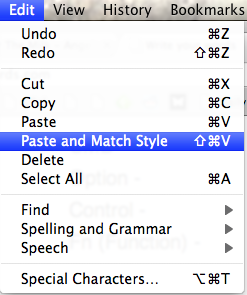
Jeśli używasz określonego programu na co dzień, wyszukaj skrót klawiaturowy tego programu. Czasami dostępne są bardzo specyficzne skróty, które zmieniają świat w codziennym użytkowaniu.
Tworzenie własnych skrótów klawiaturowych w Mac OS X.
Przejdź do Preferencji systemowych, a następnie Klawiatury, a znajdziesz opcję Skróty klawiaturowe. Tutaj możesz dodać własne skróty klawiaturowe, aby kontrolować swoje działania w systemie Mac OS X. Bądź kreatywny! Po zakończeniu zobaczysz skróty wymienione w menu odpowiednich programów.
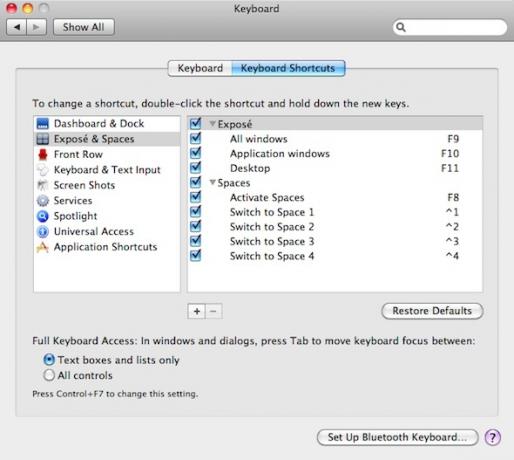
Skróty dla znaków specjalnych
Do wpisywania znaków specjalnych w Mac OS X dostępnych jest wiele skrótów. Na przykład jest to łatwe wpisz akcenty dla języków obcych, jeśli poznasz skróty klawiaturowe Instrukcje: proste skróty klawiaturowe do znaków akcentu na literach [Mac] Czytaj więcej . Dzięki temu nie będziesz musiał regularnie wymieniać języków klawiatury.
Przenoszenie skrótów klawiaturowych z innych systemów operacyjnych
Wiele programów ma instrukcje online zawierające skróty klawiaturowe dla systemu Windows. Często tych samych skrótów można używać w systemie Mac OS X, po prostu zmieniając klawisz CTRL dla klawisza CMD. Na przykład zwykle można znaleźć CTRL-S, aby zapisać w systemie Windows, a CMD-S, aby zapisać w systemie Mac OS X. Najpierw jednak zachowaj swoją pracę, na wypadek, gdyby nie zrobiła tego, czego oczekujesz!
Bez jakich skrótów klawiaturowych w systemie Mac OS X nie można żyć?
Ange jest absolwentką studiów internetowych i dziennikarstwa, która uwielbia pracę online, pisanie i media społecznościowe.